Pokud máte větší dům a v něm více Wi-Fi sítí, anebo se nacházíte v kanceláři, kde je také více Wi-Fi, tak by se vám mohl hodit tento trik. Osobně mám v domě Wi-Fi síť nastavenou tak, že uvnitř domu se nachází jeden router (2,4 GHz a 5 GHz) a venku směrem na terasu je nasměrovaný druhý router (také 2,4 GHz a 5 GHz). To znamená, že jen v okolí domu mám k dispozici hned čtyři Wi-Fi sítě, ke kterým se mohu připojit. Stávalo se mi ale, že se Mac často připojoval na vzdálenější síť, tzn. že jsem byl například doma a připojil se na router směřující k terase. Věděli jste, že si v macOS můžete jednoduše zvolit, ke které Wi-Fi síti se Mac připojí jako první? Pojďme se v tomto návodu podívat, jak na to.
Mohlo by vás zajímat

Jak změnit preferované pořadí pro připojení k Wi-Fi
Na vašem macOS zařízení, tzn. na Macu či MacBooku, na kterém chcete preferované pořadí nastavit, klikněte v levém horním rohu na ikonu Apple loga. Z rozevíracího menu, které se zobrazí, vyberte možnost Předvolby systému… Jakmile se otevře nové okno s předvolbami, tak klikněte ve třetím řádku na čtvrtou ikonu v pořadí s názvem Síť. Zde se poté ujistěte, že se v levém menu nacházíte v sekci Wi-Fi. Poté v pravém dolním rohu okna klikněte na Pokročilé… Nyní se zobrazí seznam všech zapamatovaných Wi-Fi sítí. Mimo to, že si u každé sítě můžete nastavit automatické připojení, si také můžete změnit jejich preferované pořadí. Preferovanou síť stačí vždy uchopit myší a přesunout ji v pořadí tam, kam potřebujete. To samé platí i v případě méně preferované sítě, kterou můžete chytit a posunout níže. Jakmile budete s pořadím spokojeni, tak stačí kliknout na tlačítko OK. Poté změny ještě jednou potvrďte stisknutím tlačítka Použít v pravém dolním rohu.
Tento postup se může hodit i v případě, že se váš Mac často připojuje k hotspotu na vašem iPhonu. Když jsem byl někde venku a připojil jsem se na neznámou a nestabilní Wi-Fi, tak se často stávalo, že se Mac preferovaně připojoval k hotspotu, ze kterého mi samozřejmě ubíral datový limit. Tímto způsobem si jednoduše můžete například hotspot přesunout níže, abyste se nikdy už do stejné situace znovu nedostali.

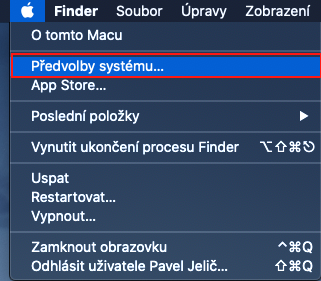



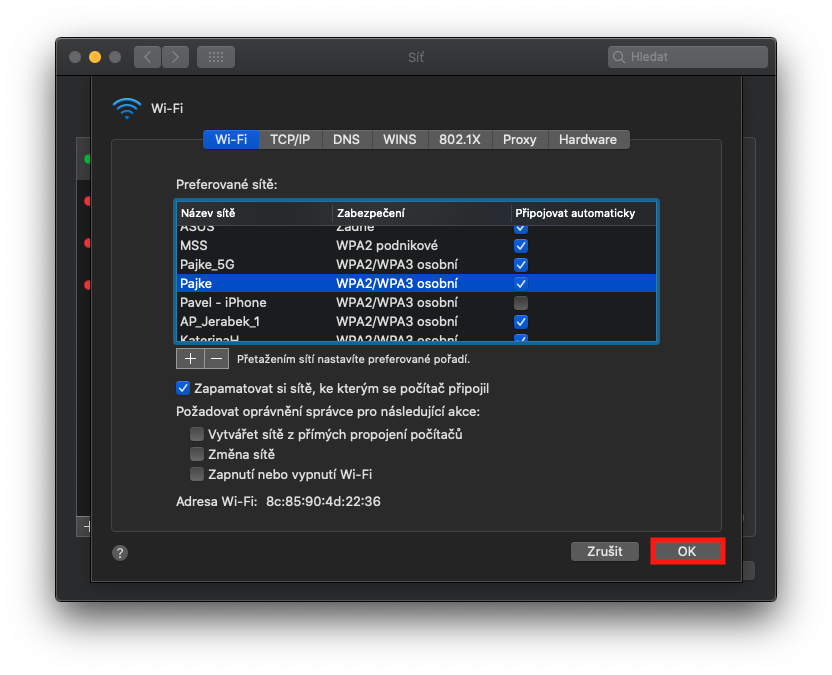
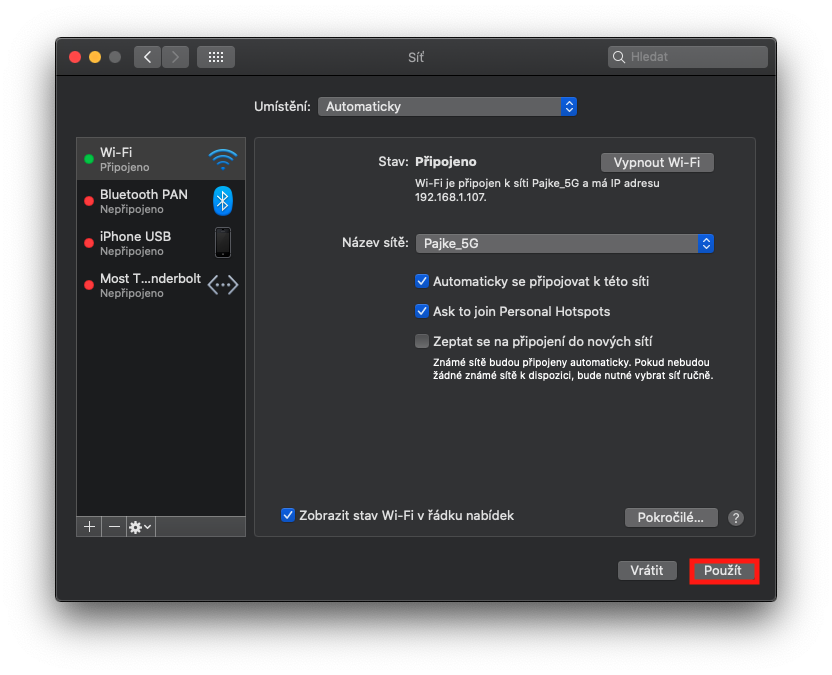



Opravdu tohle nikdo bez clanku nevedel? Jestli ne, tak prosim jeste clanek o nastaveni gest na trackpadu.
Tak to jsem nevěděl 😃 a aktuálně jsem tento problém i řešil, takže díky 😊
Takže jediná lama je Kuba.